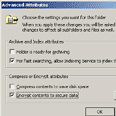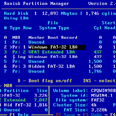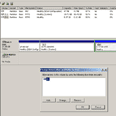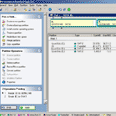מדריך: לחלק את הדיסק הקשיח למחיצות
קניתם דיסק קשיח חדש, גדול ואימתני. מאות גיגהבייט מחכים שתמלאו אותם בכל טוב. אבל רגע, לא כדאי לחלק את הדיסק למחיצות קודם? ואם כן - אז איך? הכתבה הבאה מסבירה מה, מדוע וכיצד, וסוקרת כמה תוכנות שימושיות
חוק ידוע קובע, כי לא משנה עד כמה הדיסק הקשיח שלכם גדול - הוא תמיד יתמלא. גם אם מדובר באחד מהדיסקים החדשים בנפחים של 200 או 300 גיגהבייט. אבל כמובן שככל שהדיסקים גדלים, גדל גם הבלאגן, וגדלה המורכבות הטכנית והמעשית הכרוכה בשימוש בהם. משום כך עולה גם החשיבות של פיצול הדיסק (Partitioning), פעולה המאפשרת להתייחס לחלקים שונים של הכונן הפיזי בתור כוננים לוגיים שונים.
בחלוקה טיפוסית של דיסק גדול למחיצות (Partition), מפרידים בין מערכת ההפעלה, קבצי המערכת והתוכנות, לבין מסמכים ו/או קבצי מדיה. למחיצה הראשונה מעניקים את האות C כרגיל, ולמחיצות הבאות את האותיות D, E, F, וכן הלאה - בהתאם למספרן. האותיות הבאות מוקדשות, לפי אותה שיטה, לכוננים האופטיים (CD-ROM, צורב, DVD וכו').
למה לפצל
ישנם מספר יתרונות אופייניים שהופכים את פיצול הדיסק להליך רצוי ומועיל:
נוחות בארגון הקבצים. קבצי מערכת ההפעלה והתוכנות מתעדכנים בתכיפות קטנה יותר מאשר המסמכים וקבצי המדיה - במיוחד בעידן האינטרנט המהיר והמצלמות הדיגיטליות. השימוש במחיצות הופך את ארגון הקבצים בדיסק לפשוט יותר, גם בכל מה שקשור להתמצאות, גם עבור תהליכים חשובים כמו איחוי וגיבוי, וגם מפשט את הגישה הלוגית אליהם ולכן מאיץ ביצועים כפי שנסביר מייד.
קלות במשימות הניהול. ההפרדה למחיצות מפשטת מאד תהליך כמו איחוי (דפרגמנטציה), שמארגן מחדש את הקבצים במחיצה כדי לקצר את זמן הקריאה והכתיבה ולשפר ביצועים. מחיצות מסמכים סובלות מפיצול-קבצים גדול יותר, ולכן אפשר לבצע להן איחוי לעיתים קרובות יותר, והתהליך אורך פחות זמן.
קל יותר גם לגבות מחיצה מסויימת, מאשר את כל הכונן, ונוח מאד לבצע פרמוט למחיצה אחת מאשר לכל המחיצות. השימוש במחיצות מאפשר, למשל, לפרמט ולהתקין מחדש את המחיצה של מערכת ההפעלה בלי לגעת במסמכים. ההפרדה גם נוחה כאשר רוצים לבצע שיקוף כונן (Image) - יוצרים העתק של מחיצה מסויימת ומגבים אותו למחיצה אחרת או למדיה כלשהי (בעזרת תוכנות כמו Norton Ghost).
שיפור ביצועים. מלבד שיפור הביצועים המתקבל כתוצאה מאיחוי תכוף, ניתן להשתמש בהפרדה למחיצות לתכנון משופר של הגישה לקבצים. לדוגמא: לאחסן את קובץ ההחלפה (swap file) של הזיכרון הווירטואלי במחיצה נפרדת ממערכת ההפעלה; או לאחסן קבצי התקנה, גיבויים, ואוספי מדיה גדולים על מחיצה משלהם, בהנחה שהגישה אליהם היא הרבה פחות שכיחה. ההפרדה בין קבצים שהגישה אליהם תכופה לקבצים שמשמשים אותנו רק לעיתים רחוקות, מאפשרת להקטין את המרחק הכולל שראש הקריאה/כתיבה של הדיסק נאלץ לנוע. כתוצאה מכך, הביצועים משתפרים וקצב הבלאי יורד.
ריבוי מערכות הפעלה. אם אתם רוצים להשתמש ביותר ממערכת הפעלה אחת, בין אם זה בגלל דרישות העבודה, או מתוך סקרנות, כדאי להתקין כל מערכת הפעלה במחיצה שונה. ישנן מערכות הפעלה שיכולות לשבת על מחיצה אחת, אם הן עובדות עם אותה מערכת קבצים, אבל עדיין יהיה לכם נוח יותר להפריד.
איך עושים את זה
את החלוקה למחיצות ניתן לבצע בעזרת הכלים הכלולים במערכת ההפעלה או בתוכנה ייעודית. התוכנות הייעודיות המסחריות הן הנוחות והידידותיות ביותר, אבל אם אתם משתמשים מנוסים תוכלו להשתמש גם בתוכנות חופשיות. בכל מקרה, מומלץ מאד לחלק את הדיסק למחיצות מייד אחרי התקנת מערכת ההפעלה. אם רוצים לבצע חלוקה למחיצות כשיש כבר מידע על הדיסק, חיוני לבצע לפני כן גיבוי של המידע.
משתמשי מערכות ההפעלה של מיקרוסופט, מ-Windows 2000 ואילך, יכולים לבצע את החלוקה במהלך ההתקנה. עבור מי שבוחר לעשות זאת בשלב הזה, חיוני במיוחד להחליט רגע קודם כיצד לחלק ולמה. לאחר שהבנתם את הסיבות לחלוקה למחיצות, יהיה לכם קל יחסית להחליט כיצד לעשות זאת. החלוקה המומלצת לדעתנו:
- מחיצה א': למערכת ההפעלה והתוכנות.
- מחיצה ב': לקבצי התקנה וגיבויים.
- מחיצה ג': למסמכים וקבצי מדיה.
למי שעוסק בשיתוף קבצים אינטנסיבי יחסית, כדאי - גם מסיבות של ביצועים וגם מסיבות של נוחות ואבטחה - ליצור מחיצה נפרדת עבור תיקיות השיתוף. מי שמעסיק את המחשב שלו בשימושים אינטנסיביים נוספים, יכול לשקול שימוש במחיצות מתאימות נוספות: מחיצה להתקנות של משחקים, או מחיצה לקבצי וידאו בעריכה, וכן הלאה.
הגודל המומלץ לכל מחיצה הוא כמובן פונקציה של השימושים. אין טעם ליצור מחיצה של יותר מ-10GB למערכת ההפעלה והתוכנות, אם אינכם מתקינים תוכנות או משחקים לעיתים קרובות. לעומת זאת, אם אתם שומרים עותקים של תוכנות רבות שהתקנתם, כדאי להעניק למחיצת הגיבויים נפח גדול יחסית. אם משתמשים במחיצה אחת, או מספר מחיצות, לשיתוף קבצים ו/או לקבצי המדיה, מחיצת המסמכים ה"רגילים" (טקסט, גיליונות חישוב וכדומה) יכולה להיות קטנה משמעותית.
שלב ההתקנה הוא גם השלב בו כדאי להחליט באיזה מבנה קבצים להשתמש, כשאפשרויות הטיפוסיות הן FAT32 ו-NTFS.
היתרונות העיקריים של NTFS: היא תומכת בניהול הרשאות ובהצפנה ברמת הקובץ או התיקייה. לכן, היא מתאימה יותר למי שמאחסן על המחשב שלו מידע חיוני או רגיש. NTFS גם עמידה יותר לתקלות, ומתגברת על חלקן באופן שקוף. במה שקשור לביצועים הדעות חלוקות - ככל אצבע, NTFS עדיפה במחיצות גדולות יותר, ומסוגלת לנצל חומרה חזקה בצורה טובה יותר.
היתרונות העיקריים של FAT32: היא נתמכת גם על-ידי DOS ומערכות Windows 9x, ולכן חיונית למי שמריץ אותן. היא גם מאפשרת שימוש פשוט יותר בדיסקט אתחול. הניהול שלה פשוט יותר, והיא בדרך-כלל תפעל טוב יותר על מחשב חלש יחסית.
התוכנות החינמיות
את הכלים החינמיים ליצירת מחיצות בדיסק אפשר לקבל עם מערכת ההפעלה ויישומים מסחריים שונים, או למצוא באינטרנט בגירסאות DOS. הם בדרך-כלל פחות נוחים למשתמש הלא-מקצועי, אבל בהיעדר אפשרות אחרת הם יעשו את העבודה (ועדיין כדאי לגבות לפני).
Windows Disk Management. הכלי הזה הוא חלק אינטגרלי מכלי הניהול של מערכות ההפעלה NT, 2000 ו-XP. זהו כלי בסיסי מאד, שמאפשר לשנות את אות הכונן, לפרמט כונן ולשנות את מבנה הקבצים (מ-FAT ל-NTFS), או למחוק את תוכנו. לא תוכלו להשתמש בו כדי להגדיר כוננים חדשים, לפצל או לאחד כוננים, ועוד כהנה וכהנה פעולות שקיימות בתוכנות הייעודיות.
כדי להפעיל את התוכנה נכנסים ללוח הבקרה וב-Administrative Tools בוחרים ב-Computer Management ואז ב-Storage ומשם ב-Disk Management (ראו התמונה מצד ימין). רוב הפעולות זמינות מתפריט קליק-ימני, ובעיקר אם לא מדובר במחיצה של מערכת ההפעלה.
FDisk. המשתמשים הוותיקים זוכרים את הכלי הזה מימי DOS, וגם היום הוא שימושי בעיקר למי שמפעיל גירסאות קודמות של Windows שהתבססותן על DOS עדיין מהווה פרמטר. FDisk היא תוכנה מוגבלת למדי, שכדאי להשתמש בה בזהירות (שימו לב להפניה למדריך מרשימת הקישורים שבסוף הכתבה). הגירסה המתקדמת ביותר שלה, זו שמגיעה עם דיסקט האתחול של Windows ME (והיא אולי מהיתרונות הבודדים של מערכת ההפעלה הזו), היא היחידה שיודעת להתמודד עם דיסקים בנפח של מעל ל-64GB, אבל גם היא עלולה להיות בעייתית.
חשוב: בהרצת התוכנה חשוב לבחור באופציה של תמיכה במחיצות גדולות, שתאפשר לכם לפרמט למחיצות FAT32 ו-NTFS בכל נפח (האלטרנטיבה: FAT16, ומחיצות בגודל 2GB לכל היותר). למידע נוסף בנושא זה יש לעיין במדריך זה, זה וזה.
GDisk. תוכנה דומה מאד ל-FDisk, אבל הרבה יותר פונקציונלית, שמגיעה עם Norton Ghost. ישנה גם גירסת GDisk32, שלמרות הממשק דמוי-DOS יכולה לפעול מתוך Windows. למידע נוסף על יתרונותיה ואופן השימוש בה, עיינו במדריך הזה והזה.
Ranish - Partition Manager 2.37. תוכנה חינמית מקהילת הקוד הפתוח. ההתקנה שלה יוצרת דיסקט הפעלה, הכולל את התוכנה ואת שאר הקבצים הדרושים לפעולתה. אפשר להוריד את התוכנה מהקישור הבא. נפח קובץ: 200KB. לחצו כאן כדי לעיין במדריך ל- Ranish Partition Manager, והנה דף שאלות ותשובות.
Partition Resizer 1.3.4 ו-FIPS 2. שתי חינמיות נוספות לסביבת DOS. אפשר להוריד את FIPS 2 (נפח קובץ: 100KB) מהקישור הבא ואילו את Partition Resizer (נפח קובץ: 160KB) אפשר להוריד מהכתובת הבאה.
התוכנות ששוות את הכסף
Partition Magic, תוכנת הדגל של PowerQuest שנרכשה לאחרונה על-ידי Symantec, היא התוכנה הראשונה שידעה לחלק דיסק קשיח לחלקים בלי להרוס את המידע שאוחסן עליו. בשנים שחלפו מאז היא הפכה למותג חזק, ולתוכנה המועדפת על רוב המשתמשים המקצועיים, אבל עדיין ממשק התוכנה הוא פשוט ואינטואיטיבי למדי, ויתאים גם להדיוטות. את הפעולות המסובכות יותר (כמו מיזוג מחיצות), ניתן לבצע בעזרת אשפים. מלבד חלוקה, מיזוג והמרת מחיצות, התוכנה תומכת בתכונות מתקדמות כמו תיקון הפניות מקובץ הרישום לקבצים שעברו למחיצה חדשה.
למרות שלא נתקלנו בבעיות מיוחדות עם הגירסה הנוכחית (8.0), ניסיון העבר מלמד שתקלות קורות - העובדה שמדובר בכלי סופר-מקצועי לא אומרת שאפשר לוותר על הגיבוי. אבל מעבר לזה, מדובר בכלי אמין להפליא, שמשתמשים של תוכנות Symantec (כל תוכנה, כולל נורטון אנטי-וירוס) יכולים לקבל אותה בגירסת שדרוג תמורת 50 דולר בלבד.
Partition Manager 6, כלי נוסף שחביב על המקצוענים, יתאים יותר למשתמשים המתקדמים שביניכם (למרות שבגירסה הזו נוספו אשפים שונים שעוזרים קצת). היא כוללת כמה תכונות מתקדמות שאינן נתמכות ב-Partition Magic, כמו אפשרות להעתיק מחיצה ברמת הסקטור, גם תוך שינוי גודל. בגירסת ה-Pro התוכנה תומכת בשרתי Windows NT/2000/2003 וב-Windows PE (כלי מבוסס על Windows XP למפתחים), וגם ביצירת תסריטים (Scripts). מי שאינו מפעיל שרת יכול בהחלט להשתמש בגירסה הרגילה.
רשיון: ניתן להוריד דמו להדגמה בלבד. 50 דולר לרשיון מלא, 100 דולר לגירסת Pro כולל שדרוג לשנה. נפח קובץ: 6.5MB.
קישורים שימושיים נוספים מצורפים מצד ימין לכתבה.